Teisel päeval otsustasin oma testarvuti uuendada ja uuesti üles ehitada. See on lihtsalt masin, mida saan kasutada nii tarkvara installimiseks ja proovimiseks kui ka pisut seikluslikumate asjade proovimiseks, mida ma ei saaks või ei saaks oma tavalise masinaga teha. Mõnikord võib tööd teha virtuaalne masin, kuid sageli ei asenda see, kui vajalike toimingute tegelik riistvara saab kõige täpsemaid tulemusi. Mõnel teist on tõenäoliselt vana teine arvuti või sülearvuti ja kasutavad seda sarnasel viisil.
Üks asi, mida soovite teadaoleva probleemiga süsteemi kasutamisel, on operatsioonisüsteemi täielik varukoopia. Süsteemi taastamise suvand või hetktõmmistarkvara, näiteks Comodo Time Machine, võivad asjad taas käima lükata, kuid midagi muud nagu Windowsi installi taastamine teadaolevalt täiesti puhtasse ja stabiilsesse olekusse.
Pidades seda silmas, tegin buutitava USB-mälupulga ja lõin mõned varukoopiad EaseUs Todo Backup Workstation abil. Kahjuks panin taastefailid aeglasele pulgale ja varutarkvarasse buutimine võttis igavesti aega. Siis meenus mulle, et on olemas võimalus ISO-pildi tegemiseks ja kõvakettalt alglaadimiseks, kasutades Windows Vista ja 7 alglaadimishaldurit. See muudaks taaskäivituskeskkonda käivitamise palju kiiremaks ja eemaldaks vajaduse iga kord kasutada CD-d või USB-mälupulga ühendada. Tarkvara, mida ma selle saavutamiseks kasutasin, on Neosmart Technologies EasyBCD ja see on muuks otstarbeks tasuta. EasyBCD-l on palju võimalusi Windowsi alglaadimisprogrammi kirjete redigeerimiseks ja loomiseks ning see on mind päris mitu korda aidanud. Kuigi programmi ei pakuta kaasaskantava versioonina, saate selle lihtsalt luua, avades installeri ja ekstraheerides selle 7zipiga.
Samuti on olemas võimalused virtuaalse kõvaketta piltide, WinPE Ram-ketaste, diskettide ja toorketta / partitsiooni piltide ühendamiseks. Siinkohal tuleb vaadata ISO-funktsiooni, mis paneb kande alglaadimismenüüsse ja käivitab seejärel teie valitud ISO-st. Esmalt käivitage programm, alustate vaate sätete aknast, mis näitab praeguseid sissekandeid Boot Manager'is.
Kuna alglaadimismenüü valesti muudatuste tegemine võib põhjustada ühegi teie operatsioonisüsteemi buutimise, on soovitatav esmalt teha varukoopia Bootloaderi sätetest. Klõpsake „ BCD varundamine / parandamine ”, valige asukoht, kuhu varukoopia salvestada, ja klõpsake siis nuppu „ Varundamise sätted ”.

ISO alglaadimishalduri kirje loomiseks toimige järgmiselt.
1. Klõpsake nuppu " Lisa uus kirje ".
2. Klõpsake aknas Kaasaskantav / väline meedium vahekaarti ISO.
3. Sisestage väljale Nimi: tekst, mis kuvatakse Windowsi alglaadimismenüüs
4. Rippmenüü Režiim: jaoks kasutage käsku Laadi mälust, kui teie ISO on suhteliselt väike (alla ~ 200 MB). Kõigi suuremate jaoks valige käsk Käivita kettal.
5. Osutage väljale Path: ISO-fail, millelt soovite alglaadida. Pärast faili menüüsse lisamist ärge teisaldage ega nimetage faili ümber, vastasel juhul ei käivitu see ilmselt.
6. Klõpsake nuppu Lisa kirje.
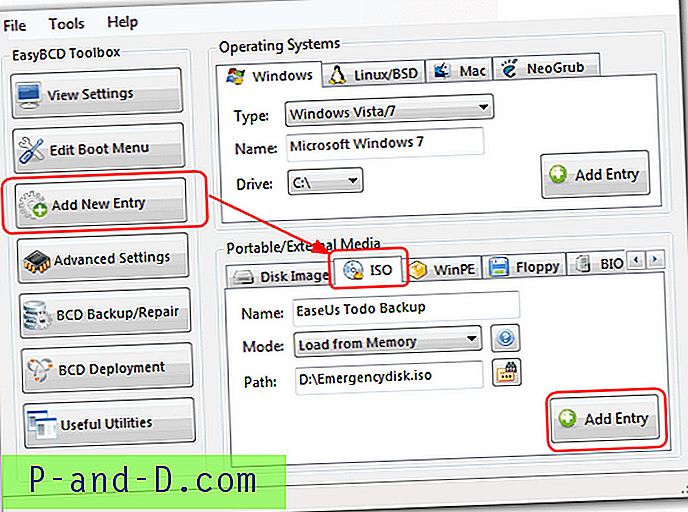
Kui naasete akna Kuva sätete juurde, peaks uus kanne nüüd loendisse olema sisestatud. Selle partitsiooni juurest, kus asub Bootloader, luuakse uus kaust nimega 'NST', ärge kindlasti seda kustutage. Sulgege EasyBCD.
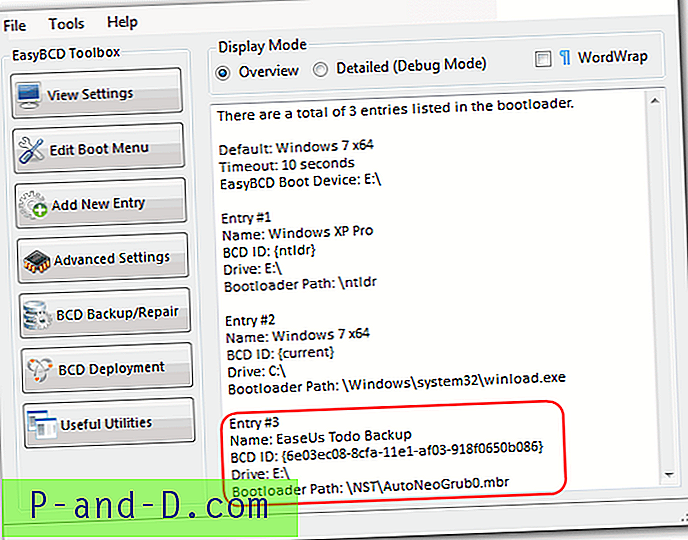
Nüüd, kui taaskäivitate oma Vista või Win 7 masina, on suvandid Windows Boot Manager'is nähtavad ja valitavad nagu kõik muud suvandid. Võimalik, et peate kõigi kirjete vaatamiseks allapoole kerima, kui olete sisestanud üsna vähe.
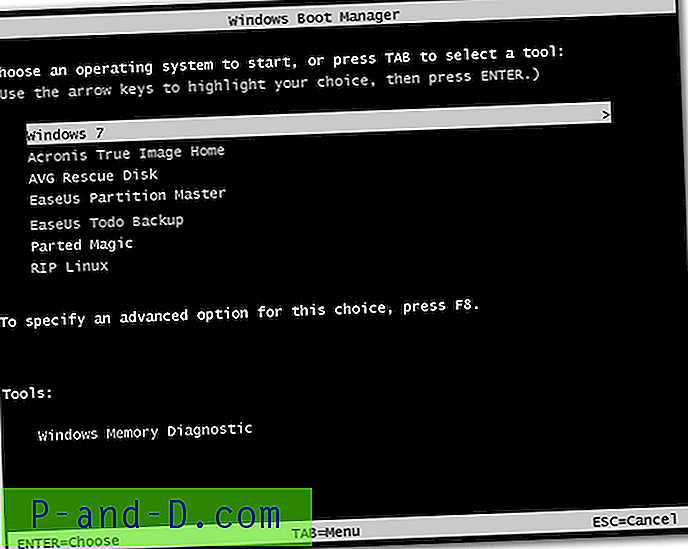
TÄHTIS MÄRKUS. Võtke arvesse, et mitte kõik ISO-d ei tööta seda alglaadimismeetodit kasutades ning Linuxi distrod on teadaolevalt pisut tülikad. Kõik ülaltoodud ekraanipildil olevad pildid töötasid suurepäraselt, kuid näiteks Parted Magic ei töötanud Hirens Boot CD-lt, vaid töötab hästi, kasutades oma eraldiseisvat pilti. Hiren MiniXP ja RIP Linuxi vanem Hireni versioon töötavad hästi. Kaspersky Rescue Disk 10 ei töötanud. Kuigi ma pole seda ise proovinud, olen kuulnud, et keegi oleks selle meetodi abil Windows 7 edukalt paigaldanud ja installinud. Proovida ja vaadata on lihtsalt vaja.
See meetod sõltub ilmselgelt sellest, kas süsteemi krahhi korral pääseb Windows Boot Manager'i. Kui te pole 100% kindel, et teate, mida teete, on soovitatav seda mitte proovida oma põhilisel / ainukesel masinal.
Laadige alla EasyBCD




